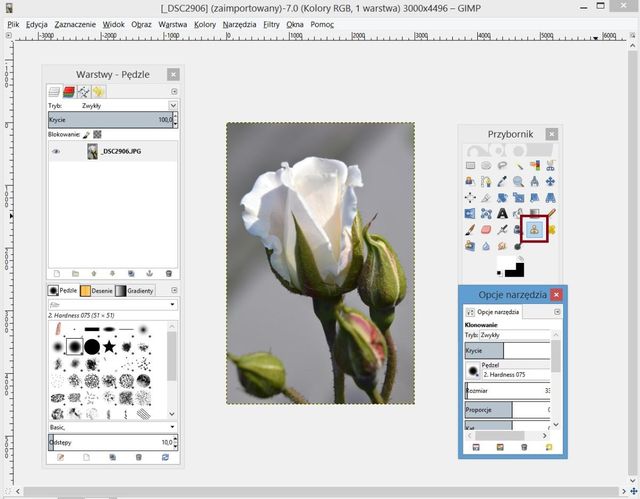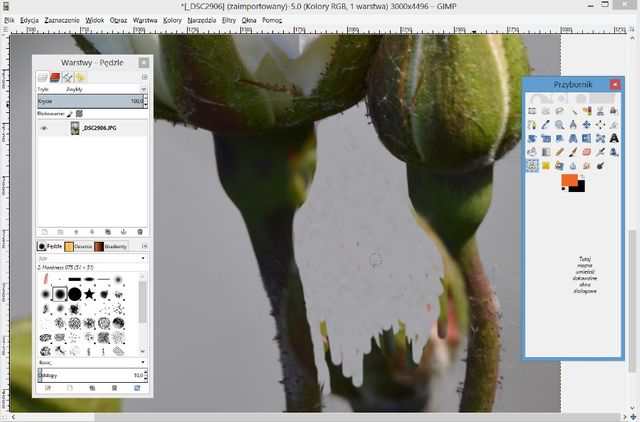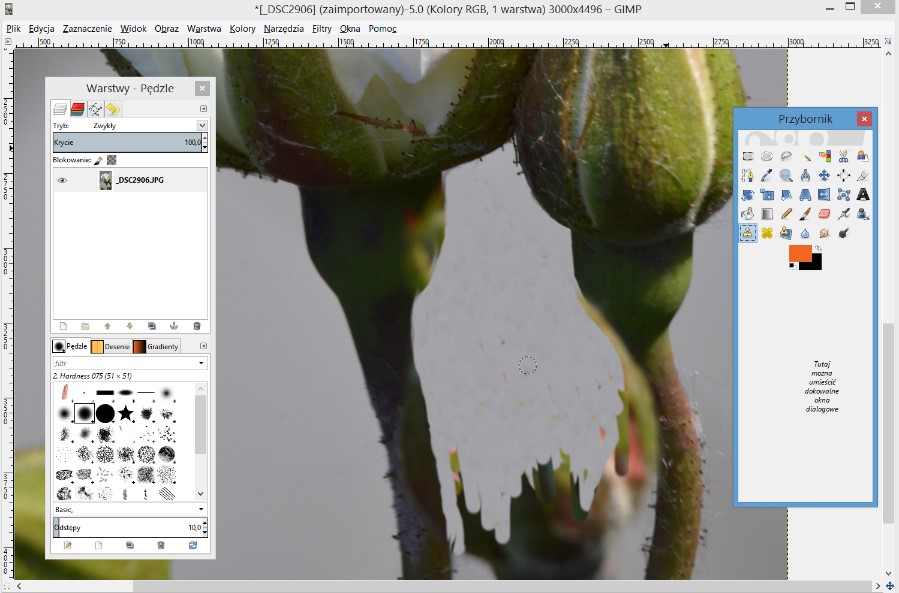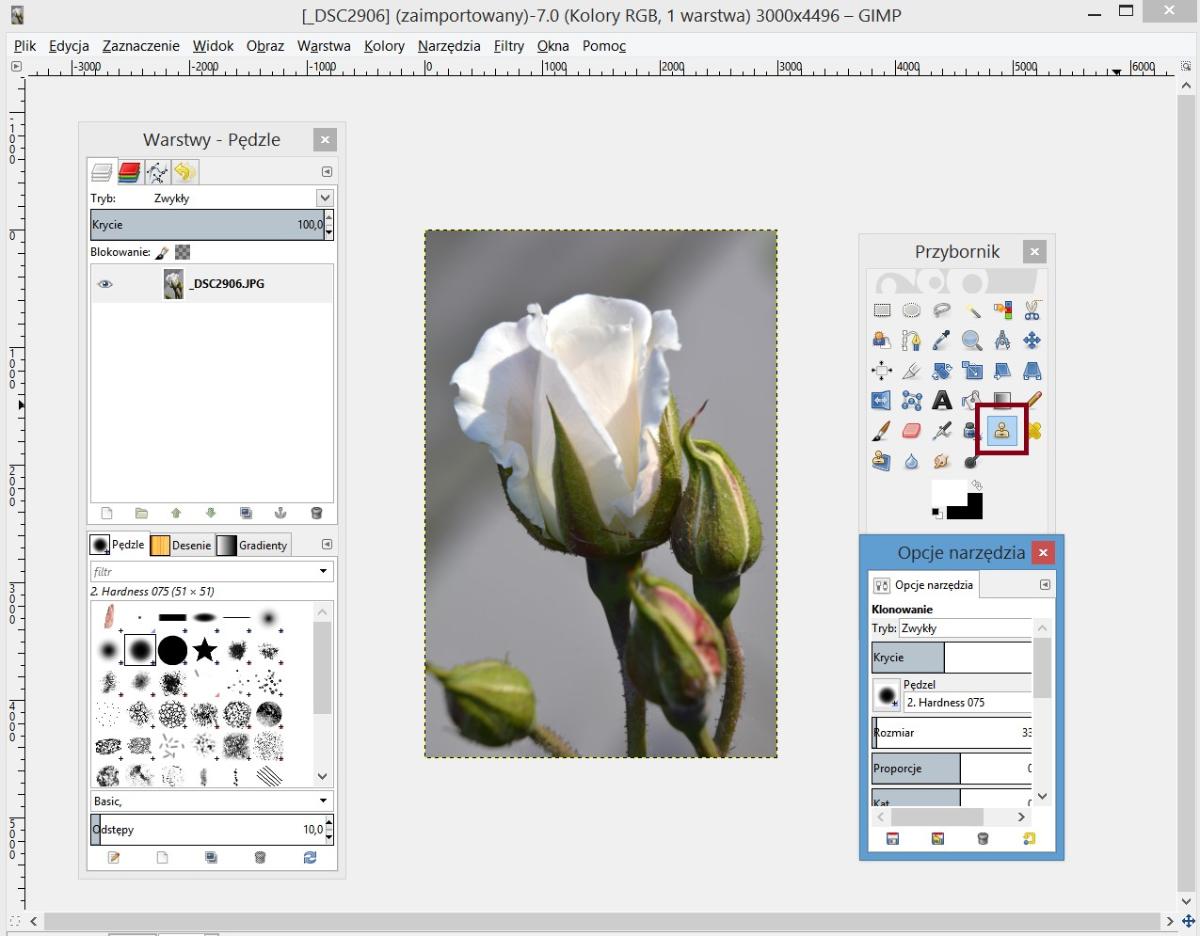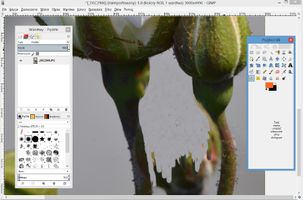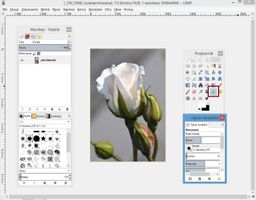Obróbka grafiki to nie tylko zadanie dla zawodowca. Czasem trzeba szybko przerobić zdjęcia przed ich publikacją w sieci, np. coś poprawić lub usunąć zbędne elementy.
Nie zawsze mamy na podorędziu Photoshopa czy grafika. Koszt komercyjnego programu może być dla organizacji zbyt wysoki, albo jest tylko jedna licencja, akurat na niedostępnym dla nas sprzęcie. W takich przypadkach z pomocą przychodzi GIMP.
GIMP to bezpłatny program do edycji grafiki rastrowej, o możliwościach porównywalnych z Photoshopem. To prawdziwy kombajn pozwalający zrobić z grafikami naprawdę wiele. Przerobimy w nim mniej udane zdjęcia, wykonamy retusz, poprawimy światło i kolory, dodamy artystyczne efekty i stworzymy proste animacje. Jeśli dopiero rozpoczynamy przygodę z grafiką komputerową, warto poeksperymentować właśnie z GIMP-em. Podstaw można nauczyć się dość szybko, a ze zdobytą wiedzą i praktyką łatwiej będzie opanować profesjonalne narzędzia.
Dlaczego warto „pogimpować”?
- program jest bezpłatny i możesz go legalnie zainstalować na dowolnej liczbie komputerów – chcąc wykonać drobną rzecz, nie musisz mieć dostępu do licencjonowanego produktu ani prosić o nią grafika,
- jest stosunkowo prosty w obsłudze; może nie tak intuicyjny, jak Photoshop, lecz z każdą kolejną wersją praca w nim staje się coraz wygodniejsza,
- przydaje się amatorom (i początkującym, którzy wcześniej nie pracowali na warstwach), ale profesjonaliści też z niego korzystają,
- wiele oferuje osobom wymagającym, choć sam dużo nie wymaga – działa sprawnie nawet na starszych komputerach i nie zajmuje na dysku dużo miejsca,
- można z niego korzystać na komputerach z Linuksem.
Czego w GIMP-ie nie zrobimy?
- nie wywołamy „surowych” zdjęć – aby obrabiać zdjęcia zrobione w RAW, należy je wcześniej przekonwertować na rozpoznawalne przez program formaty (np. jpeg, png, tiff), można to zrobić np. za pomocą darmowego konwertera UFRaw,
- program nie obsługuje standardu CMYK, więc jeśli nasza grafika jest przeznaczona do wydruku, prościej będzie ją zrobić w innych programach (w GIMP-ie co prawda też damy radę, ale musimy zainstalować specjalną wtyczkę Separate+).
Jak usunąć ze zdjęcia zbędny element?
Przykładową funkcją GIMP-a, która może nam się przydać do szybkiego przygotowania na stronę WWW materiałów graficznych, jest „klonowanie”, czyli stempel. Zasada działania stempla jest prosta: jeśli chcemy się pozbyć z obrazu jakiegoś elementu, możemy go usunąć wstawiając w jego miejsce skopiowany wcześniej fragment otaczającego go tła. Można w ten sposób usunąć ze zdjęcia całe obiekty zasłaniające ważne dla nas przedmioty, defekty zdjęcia lub znajdujące się na nim zbędne elementy.
Aby usunąć niepożądany przedmiot na zdjęciu, włączamy stempel (narzędzie „klonowanie”) i dobieramy wielkość oraz rodzaj pędzla, w zależności od obszaru, który chcemy usunąć. Na poniższym przykładzie będą to dwa nieostre pączki.
Obraz odpowiednio powiększamy. Następnie – trzymając naciśnięty klawisz Ctrl – klikamy w tło sąsiadujące z niepożądanym elementem. Fragment tła zostanie skopiowany i, gdy klikniemy w obiekt do usunięcia, wklejony na tym obiekcie.
Czynność powtarzamy do skutku. W przypadku małych defektów lub niewielkich elementów do usunięcia, wystaczy kilka przyłożeń stempla. Jeśli obiekt do „wystemplowania” jest duży, a tło wokół niego niejednolite, operacja może być żmudna i długotrwała. Może też wymagać użycia dodatkowych funkcji Gimpa, takich jak podobne do stempla, lecz nieco delikatniejsze narzędzie „łatka” lub narzędzie „rozsmarowywanie”, służące do wygładzania obrazu. Na pewno też przyda się wprawa.